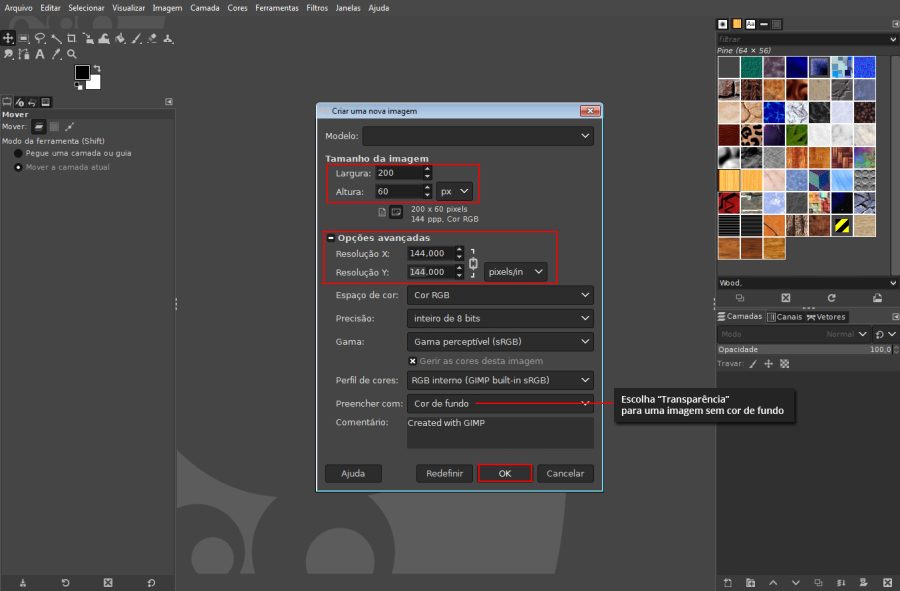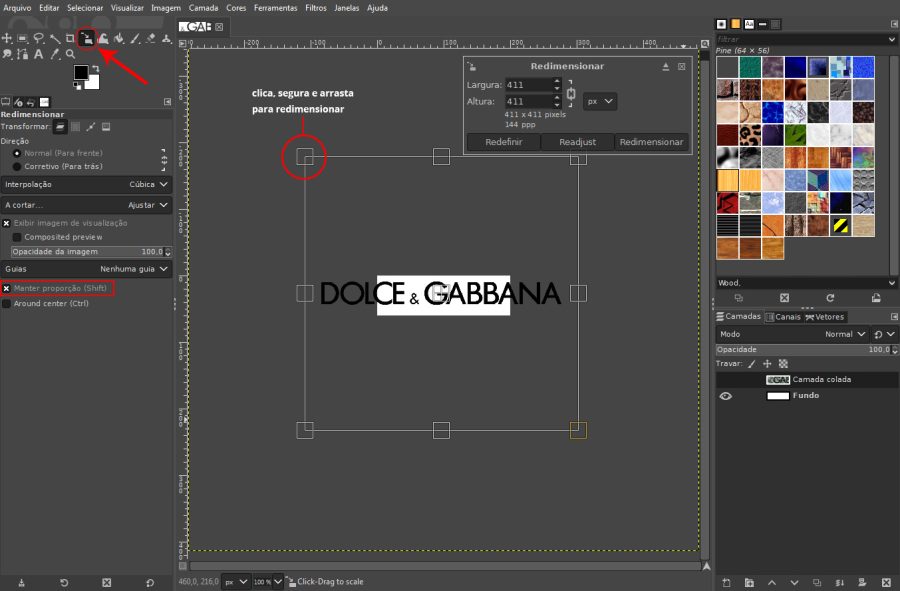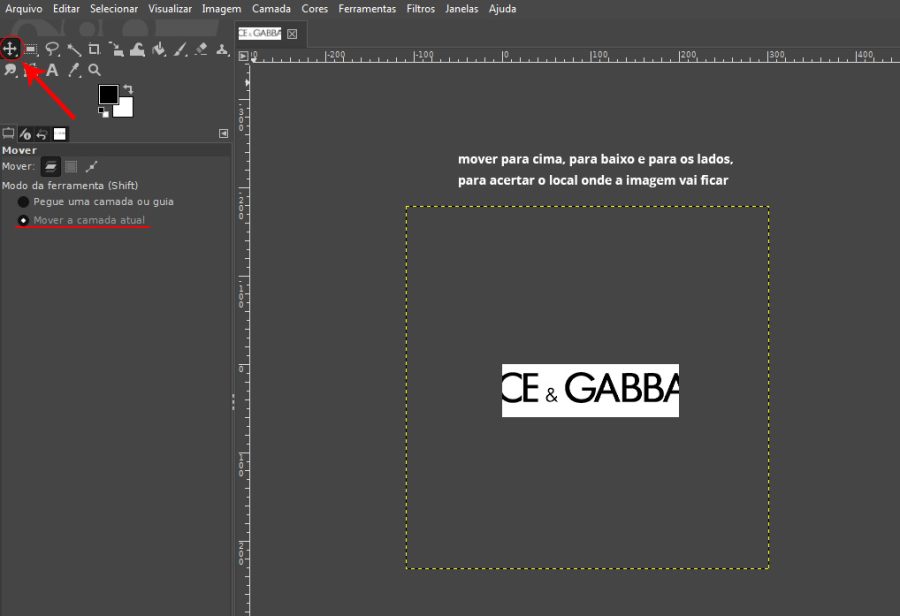GIMP é um editor de fotos gratuito, muito recomendado como alternativa ao Photoshop.
Nesse post, ensinaremos como você poderá criar imagens de mesmo tamanho, com o GIMP.
Em alguns casos pode ser necessário você criar um grupo de imagens de mesmo tamanho, para que consiga um alinhamento perfeito delas na sua página.
O caso mais comum é quando queremos mostrar logos, seja em uma galeria com várias ou apenas algumas.
Exemplos:
1. você quer mostrar seus parceiros através da logo de cada um;
2. logo de cada marca que você vende produtos;
3. logo de cada forma de pagamento (cartão de crédito e outros serviços de recebimento) que você aceita.
O problema em usar logos assim é que não existe um padrão, cada logo é única. Algumas são mais horizontais enquanto outras são mais verticais.
Então para que consiga ter tudo “do mesmo tamanho”, para um alinhamento perfeito na sua página, você precisa “recriar” elas com o mesmo tamanho, sem perder o formato e características próprias.
É isso que mostramos no vídeo abaixo, como você pode fazer as logos todas do mesmo tamanho.
Como fazer todas as logos terem o mesmo tamanho
Primeiro você precisa ter as logos salvadas no seu computador.
Se for logo de marca conhecida, como usamos no exemplo do vídeo, você pode pesquisar no Google Imagens.
Se for de algum parceiro seu e que não encontre no Google, é necessário pedir direto para ele, para que te envie a logo.
O ideal é que todas as imagens de logo estejam com fundo transparente, para que você possa usar em qualquer lugar do site.
No exemplo, decidimos que as logos precisariam ter 200×60 pixels de tamanho.
Com o tamanho da imagem decidido, e as logos salvadas no seu computador, abra o GIMP e nele abra uma das logos que baixou.
Então vá no editor em Selecionar / Tudo (Ctrl + A), para selecionar a imagem.
Depois vá em Editar / Copiar (Ctrl + C), para copiar a imagem.
Em seguida, feche a imagem sem salvar.
Depois vá no editor em Arquivo / Nova (Ctrl + N), para criar um novo arquivo.
Na caixa que abrir digite a largura e altura da imagem que deseja criar. No nosso caso o tamanho é 200×60 pixels.
Nas opções avançadas da caixa, selecione a qualidade da resolução da imagem. Recomendo usar 72 ou no máximo 144 para uma qualidade melhor.
E se quiser que seja uma imagem com fundo transparente, na opção Preencher com, escolha Transparência e depois clique em OK.
Com a imagem criada, vá em Editar / Colar (Ctrl + V), para colar a imagem da logo que você tinha copiado.
Em seguida, vá nas camadas, do lado direito, e clique em cima da camada que acabou de ser criada, com o botão direito do mouse, e então selecione a opção Para nova camada.
Em seguida é só alternar entre as ferramentas de mover (M) e redimensionar (Shift + S), para acertar o tamanho da logo no espaço da imagem que deseja criar.
Depois é só salvar a imagem e pronto.
Se quiser fazer isso com o Photoshop, veja esse outro tutorial.